Teclado y escritura
¿Con qué dispositivo necesitas ayuda?
Teclado y escritura
Funciones del teclado, autocompletar, Swype, copiar y pegar y configuraciones del teclado.
INSTRUCCIONES E INFORMACIÓN
- OBTENER ACCESO AL TECLADO: selecciona un campo de entrada de texto.
Los campos de entrada de texto aparecen como secciones anchas de espacio en blanco en cualquier aplicación basada en texto, como el servicio de mensajes o correo electrónico.
- ACCESO A SÍMBOLOS Y NÚMEROS: selecciona la tecla 123 . USAR CONVERSIÓN DE VOZ A TEXTO: selecciona el ícono del micrófono y comienza a decir el mensaje que desees. PONER MAYÚSCULAS: selecciona la tecla Shift para poner en mayúscula la próxima letra. Toca dos veces la tecla Shift para activar o desactivar las mayúsculas.
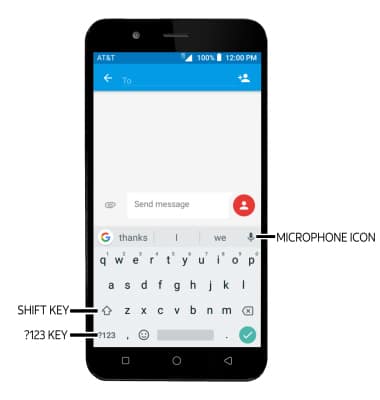
- ACCESO A LOS SÍMBOLOS ADICIONALES: selecciona la 123, luego selecciona la tecla =/< para ver símbolos adicionales.

- EMOJIS: selecciona el ícono Emojis. Para regresar al alfabeto, selecciona la tecla Keyboard.

- SUGERENCIAS DE AUTOCOMPLETAR: empieza a escribir la palabra deseada y luego selecciona la sugerencia que quieras.

- SWYPE: selecciona y arrastra por cada letra de la palabra deseada sin levantar el dedo de la pantalla.

- COPIAR Y PEGAR TEXTO: mantén seleccionado el texto que desees. Toca y arrastra los marcadores de selección de texto para marcar todo el texto deseado, luego selecciona Copy. En la ubicación que desees pegar, mantén oprimido el campo de texto que desees para ubicar el cursor, luego selecciona Paste.

- CONFIGURACIONES DEL TECLADO: selecciona el ícono Google, luego selecciona el ícono Settings.Ajusta las configuraciones del teclado como desees.
Para cambiar otras configuraciones del teclado, desliza el dedo hacia abajo desde la barra de notificaciones luego selecciona el ícono Settings > selecciona System > selecciona Languages and input > editar las configuraciones como lo desees.